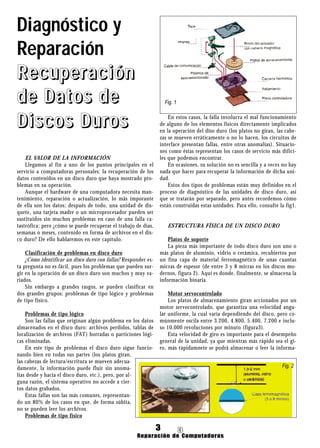
INFOSAN Reparación de discos duro (datos)
- 1. Diagnóstico y Reparación RRRReeeeccccuuuuppppeeeerrrraaaacccciiiióóóónnnn ddddeeee DDDDaaaattttoooossss ddddeeee DDDDiiiissssccccoooossss DDDDuuuurrrroooossss EL VALOR DE LA INFORMACIÓN Llegamos al fin a uno de los puntos principales en el servicio a computadoras personales: la recuperación de los datos contenidos en un disco duro que haya mostrado pro- blemas en su operación. Aunque el hardware de una computadora necesita man- tenimiento, reparación o actualización, lo más imporante de ella son los datos; después de todo, una unidad de dis- quete, una tarjeta madre o un microprocesador pueden ser sustituidos sin muchos problemas en caso de una falla ca- tastrófica; pero ¿cómo se puede recuperar el trabajo de días, semanas o meses, contenido en forma de archivos en el dis- co duro? De ello hablaremos en este capítulo. Clasificación de problemas en disco duro ¿Cómo identificar un disco duro con fallas? Responder es- ta pregunta no es fácil, pues los problemas que pueden sur- gir en la operación de un disco duro son muchos y muy va- riados. Sin embargo a grandes rasgos, se pueden clasificar en dos grandes grupos: problemas de tipo lógico y problemas de tipo físico. Problemas de tipo lógico Son las fallas que originan algún problema en los datos almacenados en el disco duro: archivos perdidos, tablas de localización de archivos (FAT) borradas o particiones lógi- cas eliminadas. En este tipo de problemas el disco duro sigue funcio- nando bien en todas sus partes (los platos giran, las cabezas de lectura/escritura se mueven adecua- damente, la información puede fluir sin anoma- lías desde y hacia el disco duro, etc.), pero, por al- guna razón, el sistema operativo no accede a cier- tos datos grabados. Estas fallas son las más comunes, representan- do un 80% de los casos en que, de forma súbita, no se pueden leer los archivos. Problemas de tipo físico En estos casos, la falla involucra el mal funcionamiento de alguno de los elementos físicos directamente implicados en la operación del diso duro (los platos no giran, las cabe- zas se mueven erráticamente o no lo hacen, los circuitos de interface presentan fallas, entre otras anomalías). Situacio- nes como éstas representan los casos de servicio más difíci- les que podemos encontrar. En ocasiones, su solución no es sencilla y a veces no hay nada que hacer para recuperar la información de dicha uni- dad. Estos dos tipos de problemas están muy definidos en el proceso de diagnóstico de las unidades de disco duro, así que se tratarán por separado, pero antes recordemos cómo están construidas estas unidades. Para ello, consulte la fig1. ESTRUCTURA FÍSICA DE UN DISCO DURO Platos de soporte La pieza más importante de todo disco duro son uno o más platos de aluminio, vidrio o cerámica, recubiertos por un fina capa de material ferromagnético de unas cuantas micras de espesor (de entre 3 y 8 micras en los discos mo- dernos, figura 2). Aquí es donde, finalmente, se almacena la información binaria. Motor servocontrolado Los platos de almacenamiento giran accionados por un motor servocontrolado, que garantiza una velocidad angu- lar uniforme, la cual varía dependiendo del disco, pero co- múnmente oscila entre 3.200, 4.800, 5.400, 7.200 e inclu- so 10.000 revoluciones por minuto (figura3). Esta velocidad de giro es importante para el desempeño general de la unidad, ya que mientras más rápido sea el gi- ro, más rápidamnete se podrá almacenar o leer la informa- 3 3 Reparación de Computadoras Fig. 2 Fig. 1
- 2. ción en la unidad. Actualmente, el motor de giro más usual suele se el de tipo BSL (sin escobillas), lo que reduce prácticamente a cero las pérdidas por fricción, haciendo más eficiente la operación del conjunto. Cabezas de grabación y lectura Para realizar la lectura y escritura de datos en la superficie de los discos, se nece- sitan dos cabezas de grabación y lectura, una por cada cara del disco (por supuesto que si hay más de un plato, habrá más ca- bezas). Las cabezas están unidas por un ele- mento al que se denomina "actuador". Se trata de un brazo que en un extremo tiene montadas las cabezas magnéticas y en el otro los elementos necesarios para lograr el desplazamiento de ellas a través de la super- ficie del disco (figura4). Antes las cabezas eran simples to- roides de ferrita (similares a las que se incluyen en cualquier grabadora de cassettes casera), pero en la actualidad se fa- brican en miniatura, por un método parecido al de los cir- cuitos integrados (cabezas tipo thin film), o se trata de complejos elementos magneto-resistivos que permiten enor- mes densidades de grabación, redundando en discos cada vez más pequeños y de mayor capacidad. Motor de desplazamiento de cabezas El desplazamiento de las cabezas de lectura/escritura so- bre la superficie de los platos, es necesaria para lograr la re- cuperación de los datos almacenados en un disco. En discos antiguos, el desplazamiento lo realizaba un motor de pasos conectado al brazo donde iban montadas las cabezas (figu- ra5A); en la actualidad, estos motores han sido sustituidos por una "bobinas de voz" (voice coil), las cuales permiten movimientos más precisos y, lo más importante, pueden au- tocorregir pequeñas desviaciones que pudiera haber en el proceso de búsqueda de un track de información (además de permitir despalazamientos más veloces, fi- gura5B). Para su funcionamiento, esta bobina de voz nece- sita un par de imanes permanentes que producen un campo magnético de cierta intensidad. Sumergida en dicho campo, se encuentra la bobina que está adosada en el brazo de cabezas (puede darse la situación con- traria: un imán pegado al brazo y las bobinas rodeán- dolo); de modo que cuando circula una corriente a través de la bobina, por la atracción y repulsión magnéticas, el brazo de las cabezas tiende a mover- se (figura 6). Manejando la magnitud de corriente que circule por la bobina, se puede controlar el desplazamiento de las cabezas sobre la superficie del disco. Gabinete Los disos se encuentran en un gabinete hermé- ticamente sellado, de modo que el aire exterior que contiene una gran cantidad de partículas sus- pendidas, no penetre al interior de la unidad, a menos que pase por unos filtros especiales que retiran todas las partículas indeseables y permiten el flujo de aire limpio dentro del disco. Si bien, por algún tiempo se ma- nejó que los discos duros venían al vacío, esto no es cierto, ya que, como se mencio- nó en Aprenda una Profesión Nº 5, para su funcionamiento es indispensable que se forme un colchón de aire entre la superficie del disco y la cabeza magnética, algo impo- sible si la unidad estuviera al vacío. Circuitos electrónicos En la parte exterior del gabinete, hay una placa de circuitos electrónicos con va- rios chips que establecen la comunicación entre la computadora y el interior del disco duro (figura7). Esta placa contiene los cir- cuitos de intercambio de datos, los amplificadores que gra- ban los datos en la superficie de los platos y aquellos que re- cogerán los minúsculos pulsos que captan las cabezas de lec- tura, amplificándolos y decodificándolos para enviarlos al microprocesador. También incluye los conectores para ali- mentar el diso duro con +5 y +12 volts (hay discos que tra- bajan con +5 volts e incluso con menos para máquinas por- tátiles); en esta placa también se configura la unidad como disco único, master o slave. Aún cuando estos elementos básicos conforman un disco duro, es posible encontrar otros, como un brazo para autoestacionado de cabezas (fi- gura8), LED's indicadores de actividad del disco, etc., sin embargo, la estructura básica de la unidad es la misma. ESTRUCTURA DE UN DISCO DURO Una vez que ya se conoce cómo está construido el disco 4 Reparación de Computadoras Fig. 3 Fig. 5 Fig. 4 Fig. 6
- 3. duro, si se desea diagnosticar y reparar este tipo de unida- des, es indispensable entender la manera en que almacena los datos. Cada vez que se va a inicilizar un disco duro, se tienen que realizar tres procesos fundamentales: el formateo en ba- jo nivel, el particionado y el formateo en alto nivel. Recor- demos en qué consiste cada uno de ellos. Formateo de bajo nivel En los discos IDE y SCSI, este proceso se raliza en fá- brica, pero en discos antiguos MFM, RLL o ESDI el usua- rio tenía que hacerlo. Se trata de una inicialización funda- mental que le indica a la unidad la forma en que grabará la información en los platos. Para ello, se fijan los parámetros correspondientes al número de cilindros y número de secto- res (el número de cabezas se determina por la construcción física del disco, aunque en unidades modernas esto puede variar). También se revisa toda la super- ficie de los platos en busca de posibles sectores dañados, marcándolos como de- fectuosos, de modo que el sistema opera- tivo no trate de escribir información en ellos. Asimismo, se identifican cilindros y sectores; en este último punto, se fija el entrelazado que utilizará la unidad para acelerar los procesos de lectura y escritu- ra (el entrelazado es un método por me- dio del cual los sectores dentro del disco duro se colocan en un orden no secuencial, con el objeto de obtener el máximo flujo de datos hacia y desde el diso duro; vea en figura 9 una explicación gráfica de esto). En dicho proceso, se establece el número de bytes que se pueden almacenar en un sector del disco, aunque aún no hay ninguna regla que determine la manera de utilizar dicha capacidad. Particionado Como ya se explicó, en ocasiones conviene dividir un disco duro para que el sistema operativo "considere" cada parte como una unidad indepeniente, cada una con sus di- rectorios y archivos. Se puede partir un disco duro en las unidades lógicas que deseemos (el único límite es la cantidad de letras del al- fabeto disponibles, desde la C hata la Z, aunque en algunos discos DOS existe un límite de cuatro particiones), las cua- les pueden ser de cualquier tamaño, con un máximo de 2 GB por partición. Para efectuar este particionado, en la cabeza 0, cilindro 0, sector 1, se graban la cabeza, cilindro y sector inicial y fi- nal de cada partición (figura10); a partir de ese momento, el sistema operativo "sabe" que esa porción de disco se de- berá considerar como una unidad lógica independiente. Tambien es este sector se indica cuál de estas porciones se- rá la "partición activa", esto es, desde la que arrancará el 5 Reparación de Computadoras Fig. 7 Fig. 8 Fig. 9
- 4. 6 Reparación de Computadoras Fig. 10 sistema , lo que a su vez implica una dirección (cabeza, cilindro y sector) donde se ubicará el inicio del sistema operativo, una vez que se ha- ya llevado a cabo el formateo lógico (figu- ra11). Formateo en alto nivel Se trata del formateo lógico en donde se inicializa la unidad, es decir, donde se fija per- fectamente la forma en que se utilizará la capa- cidad de almacenamiento; para ello se divide la capacidad "bruta" de cada sector en los bytes que serán usados como control y en los que se usarán para el almacenamiento de información (esto debido a que en un sector típico se tienen más de 512 bytes de almacenamiento, pero todos los "extra" se utilizan en funciones de control y protección de datos, fi- gura12). En este proceso, se lleva a cabo lo siguiente: * Se crea el directorio raíz de la unidad de disco. * Se crea la tabla de localización de archivos (FAT) con su copia de seguridad. * Se hace un recorrido por toda la superficie de almace- namiento del disco, realizando una escritura y lectura se- cuencial en búsqueda de sectores que pudieran presentar de- fectos, en cuyo caso, son marcados en las FAT para que el DOS no guarde información en ellos. * Se fija el tamaño del cluster, dependiendo de la capa- cidad total de la partición. * Se crea el sector de arranque en la cabeza 1. * Se forma el sector 1 del cilindro inicial de la partición activa, en donde se graba el inicio del archivo IO.SYS, que como recordará, for- ma parte de los archivos de arranque del siste- ma operativo (sólo si se añade el modificador /S a la orden FORMAT). * Se graba una etiqueta que identificará a dicha partición (LABEL), colocándola en la cuarta posición del directorio raíz. CLASIFICACIÓN DE FALLAS EN DISCOS DUROS Ya podemos explicar en qué consiste el diagnóstico de un disco duro con problemas de lectura/escritura. En pri- mer lugar, hay que comentar que las fallas en discos duros se pueden clasificar como se indica en los apartados subse- cuentes. Fallas lógicas sencillas En esta categoría se incluyen problemas de la estructura lógica que no afectan la operación del disco, aunque pue- den llegar a bloquear algunas aplicaciones. Aquí se englo- ban, por ejemplo, los borrados accidentales de archivos, problemas como clusters perdidos y cadenas cruzadas y, en general, todas las fallas en las cuales aún es posible acceder a la unidad de disco duro, pero que por alguna razón hemos Fig. 11 Fig. 12
- 5. perdido el acceso a algunos de los archivos ahí guardados. Es fácil corregirlas empleando utilerías de manejo sencillo, como el Scandisk de MS-DOS o el Norton Disk Doctor de las utilerías de Norton. En la mayoría de los casos, esta la- bor la puede llevar a cabo el mismo usuario, aunque la in- tervención de un técnico profesional siempre es recomenda- ble. Problemas lógicos severos Se tratan de problemas más graves, como la pérdida de alguna de las tablas de localización de archivos (hay casos donde se pierden ambas FAT), borrado del sector de arran- que, pérdida de la tabla de particiones, etc. Un síntoma típico en este tipo de fallas es que al encen- der el sistema, se escucha claramente cómo el disco duro se inicializa y comienza a girar; durante la rutina POST ini- cial, el BIOS no detecta ningún problema con la unidad ni con su interface, pero al momento en que se busca el siste- ma operativo, la máquina expide un mensaje de error indi- cando que no encuentra los archivos correspondientes, lo que obliga a arrancar desde disquete para intentar acceder al disco duro, aunque no siempre se tiene éxito. Para solucionar problemas como éstos, es preciso utili- zar programas de utilerías más agresivos como el FDISK de DOS, el Disk Editor de Norton Utilitier o programas espe- cializados como el Drive Wizard de Learning Curve Inc. o el Rescue de Fore-Front, que sólo deben aplicar personas preparadas. Estas utilerías requieren un manejo muy delica- do, ya que una decisión mal tomada podría redundar en le pérdida total de los datos almacenados en la unidad de dis- co, con todos los inconvenientes que eso implica. Problemas físicos sencillos En esta categoría se pueden mencionar problemas que implican algún mal funcionamiento físico del disco duro, pero cuya naturaleza permite solucionarlos de forma relati- vamente sencilla. Se trata de problemas en la fuente de ali- mentación, el mal funcionamiento de algún condensador o resistencia en la placa controladora, fallas en la tarjeta con- troladora (o mal configuración de la misma), incluso discos "pegados" (que no comienzan a girar al momento del arran- que) o ensambles de cabezas "atascados". Estas anomalías suelen ser fáciles de corregir (al menos provisionalmente, mientras se rescata la información del disco), y no requie- ren de herramientas especializadas para solucionarlos. Prolemas físicos graves Son los peores casos que podemos enfrentar, pues impli- can la falla de alguno de los componentes indispensables para el buen funcionamiento de la unidad, como motores de disco que no giran (o lo hacen a velocidad incorrecta), bobinas de voz que ya no trabajan, cabezas magnéticas da- ñadas, circuitos lógicos que no funcionan en la tarjeta ado- sada al disco, etc. Para corregirlos, tenemos que trabajar directamente con la unidad, abriendo el gabinete hermético, separando la tar- jeta de control, cambiando elementos diversos y cosas por el estilo, por lo que se requiere de herramientas especializa- das, un buen surtido de piezas de refacción y un buen co- nocimiento de cómo llevar a cabo las sustituciones de ele- mentos dentro del disco duro. Este tipo de reparaciones suelen ser muy costosas y tar- dadas, sólo se justifican si los datos grabados en el disco re- sultan vitales. Como comprenderá, la forma de atender cada una de las situaciones anteriores es distinta. Pondremos especial cui- dado en los tres primeros casos, ya que el cuarto (problemas físicos graves), es el que con menor frecuencia se presenta y el que requiere de mayor cuidado y entrenamiento para su solución (además de que cada caso en particular se resuelve de forma específica, así que resulta casi imposible hacer ge- neralizaciones). FALLAS LÓGICAS SENCILLAS Ocurren con mucha frecuencia, sobre todo en discos duros en los que a menudo se crean y borran archivos. Es muy sencilla la forma de corregirlas y se puede llevar a ca- bo automáticamente, utilizando algunas de las utilerías in- corporadas en el mismo MS-DOS o en aplicaciones especia- lizadas como las Norton Utilities. En ediciones anteriores se explicaron algunos pasos que hay que seguir al encontrar fallas de este tipo. Ahora descri- biremos con más detalle la forma de emplear las utilerías para conseguir recuperar la mayor cantidad de datos posi- ble. La mayoría de las veces estos defectos no interfieren con la operación normal de una computadora: de hecho, los sín- tomas típicos suelen ser difíciles de detectar, a menos de que los archivos borrados, los clusters perdidos, las cadenas cruzadas o la falla que presente el disco, afecten de forma directa algún archivo necesario para la ejecución de un pro- grama, en cuyo caso se ejecutará o iniciará su rutina de arranque, pero nunca presentará el archivo de trabajo, cuando el usuario tenga problemas al llamar a dicho archi- vo para un manejo posterior. Borrado de archivos La forma de corregir algún problema de este tipo, de- pende del caso específico que enfrentemos. Por ejemplo, si la falla consite en el borrado accidental de uno o varios ar- chivos, podemos utilizar los programas "recuperadores" in- corporados en el MS-DOS (Undelete en modo DOS y Re- cover en modo Windows), o recurrir a utilerías especializa- das como el Unerase de Norton. En este caso, la rapidez en el proceso de recuperación es importante, ya que cuando borramos un archivo, el DOS coloca como "disponible" el espacio que ocupaba en el dis- co duro, así que cualquier información que grabamos en la unidad, posiblemente llene estos espacios, imposibilitando su futura recuperación La recuperación de archivos borrados accidentalmene es un proceso muy sencillo que no merece grandes comenta- rios. Los mismos programas son muy intuitivos para su aplicación. Unicamente conviene mencionar que se reco- mienda reiniciar el sistema con un disco que contenga los archivos de arranque y la utilería que se va a emplear para 7 Reparación de Computadoras
- 6. el efecto. Esto es así porque hay ocasiones en que algunos programas crean archivos temporales al momento de arran- car (es el caso de Windows si se utiliza un archivo de inter- cambio temporal) y existe la posibilidad de que al estar re- portados como "libres" los espacios que ocupaban los archi- vos que se borraron por error, Windows los utilice, elimi- nando la posibilidad de recuperarlos. Por lo tanto, cuando se percate del borrado acciden- tarlde algunos archivos, si se encontraba en el ambiente Windows, llame al icono Recuperar (Recover si tiene la ver- sión en inglés). Pérdida de archivos de programa Hay casos en que la recuperación no es posible y que, por la naturaleza de los archivos eliminados, su ausencia bloquea el funcionamiento de algún programa; por ejem- plo, supongamos que por error se borró un archivo del di- rectorio Windows y que, posteriormente, al tratar de ejecu- tar dicho ambiente gráfico, el sistema reporta un error y nunca aparece el administrador de programas. Al tratar de recuperar el archivo, la utilería nos reporta que ya se ha da- ñado, así que aparentemente, la única solución será volver a instalar todo el programa. ¿Cómo evitar este paso largo y engorroso? en DOS como en Windows, podemos recurrir a un truco muy sencillo y rápido para recuperar archivos perdidos, siempre y cuando tenga a la mano los disquetes de instalación respectivos. Dependiendo del mensade de error que proporcione el sistema, copie el nombre del archivo faltante o dañado. Lo- calice en cuál de los disquetes de instalación aparece el mis- mo archivo; en este caso, normalmente la última letra de di- cho archivo se ha sustituido por un guión; por ejemplo, el archivo KRNL386.EXE aparecerá en el disquete original con el siguiente nombre: KRNL386.EX_. Esta situación significa que el archivo está comprimido en el disquete, así que no podemos simplemente copiarlo con nuevo nombre al directorio de Windows, sino que pri- mero hay que descomprimirlo. Para ello, en el directorio DOS hay una utilería denominada Expand, la cual sirve pa- ra recuperar la forma original de los archivos de instalación de los disquetes; por lo tanto. en la línea de comandos de DOS, escriba: EXPAND A:/KRNL386.EX_C:WINDOWSSYSTEMKRNL386.EXE Con ello habrá recuperado el archivo faltante o dañado sin necesidad de pasar por todo el proceso de instalación de Windows. Este método también puede utilizarse en progra- mas distintos a DOS y Windows, y aunque no siempre se utiliza la utilería Expand (identifique el compresor utiliza- do y su respectivo descompresor, que generalmente viene en el primer o segundo disco de instalación), el proceso es bá- sicamente el mismo. Una excepción a este procedimiento es con Windows 95, donde basta que alguno de los archivos de programa se haya dañado o modificado, para que se exija al usuario la instalación total del mismo, proceso que puede consumir más de una hora (cuando se carga desde disquetes) y por el cual se pueden perder algunas personalizaciones que se ha- bían efectuado previamente. Teóricamente sí es posible recuperar archivos indivi- duales de los disquetes de Windows 95, pero ahora la utile- ría de descompresión se llama Extract, además, en los dis- quetes (o en el CD-ROM) no aparecen nombres de archivos individuales, sino que en cada uno aparece un solo archivo grande (con nombre WIN95_xx.CAB, donde xx significa el número de disco, figura13); así que para recuperar un ar- chivo específico, hay que escribir la siguiente orden: EXTRACT (nombre archivo) A:WIN95_01.CAB C:WINDOWS y si el programa anuncia que el archivo buscado no se encuentra ahí, hay que comenzar a ensayar con todos los demás discos. Cadenas rotas o clusters perdidos Este problema involucra una mala sincronización de las dos FAT's grabadas en el disco duro, ya que en alguna de ellas se ha dado de alta un archivo que no aparece en la otra, o el tamaño de un archivo en una de ellas no coincide con la otra. En ambos casos, puede pasar mucho tiempo sin que aparezca ningún síntoma apreciable, sólo cuando se tra- baja con algún archivo directamente dañado o con alguna aplicación cuyos archivos tengan problemas, se encontrarán dificultades que van desde porciones ilegibles de texto en los archivos de trabajo, hasta aplicaciones completamente inoperantes. Para verificar si un disco duro tiente ese problema, se puede utilizar el program Scandisk incluido en MS-DOS a partir de la versión 6.2 (que también se incluye en Win- dows 95), o utilerías como el Norton Disk doctor (pertene- ciente a las Norton Utilities) o el DiskFix (de PC Tools). Todas ellas hacen una exploración secuencial de los elemen- tos indispensables para el adecuado funcionamiento de un disco duro, como son las tablas de particiones, el sector de arranque, el directorio raíz, el árbol de directorios y la es- tructura de archivos, y realizan una búsqueda de cluters perdidos o cadenas rotas (figura14); de esta manera, cuan- do encuentran problemas en cualquiera de estos elementos lógicos, lo reportan y lo corrigen si está dentro de las capa- cidades de la misma utiliería. Hay fallas que pueden ser detectadas por estos progra- mas, pero para corregirlas se necesita la aplicación de algu- na herramienta más poderosa. En ocasiones, el mismo pro- grama sugiere el uso de alguna utilería, pero en otras queda a la experiencia del especialista la elección de la herramien- ta adecuada. La restauración de cadenas rotas o de clusters perdidos es un proceso muy sencillo que no amerita explicaciones en detalle. PROBLEMAS LÓGICOS SEVEROS Como se mencionó, este tipo de fallas bloquean el acce- so a los archivos grabados en una unidad lógica, a la unidad lógica en sí o incluso a toda la unidad física de disco duro; 8 Reparación de Computadoras
- 7. a su vez, estos problemas, por lo general, involucran la pérdida de una o ambas de las tablas FAT, la corrupción del directorio raíz, fa- llas en el sector de arranque o pér- dida de la tabla de particiones. En estos casos, las utilerías tipo Scandisk y NDD no suelen enmen- dar el problema, por lo que es ne- cesario recurrir a herramientas más poderosas. Las herramientas de software, van desde las utilerías in- cluidas en el sistema operativo, hasta programas especialmente dedicados a la recuperación de información de discos dañados. A continuación, se detallará cómo utilizar los comandos FDISK y MIRROR de DOS, el Rescue Disk de Norton Uti- lities y algunas aplicaciones de programas especializados co- mo Drive Wizard de Learning Curve Inc. o Rescue de Fore- Front. Problemas con la información de arranque (tabla de particiones, FAT's, sector de arranque, etc.) En ocasiones se provocan por el ataque de un virus o por tener una línea de alimentación extremadamente variable, problema que puede prevenirse con la inclusión de un regu- lador de voltaje. En la mayoría de los casos se afectan algunos archivos (se pueden corregir con los métodos descritos anteriormen- te); hay ocasiones en que también se alteran los archivos de arranque del sistema (IO.SYS, MSDOS.SYS y COMAND- .COM). Si esto sucediera, tendríamos un disco que arranca bien, pero cuando busca el sistema operativo, envía el men- saje avisando que no lo encuentra. En estos casos, se podría utilizar un disquete de sistema y arrancar la máquina, pero esto no da resultado ya que cuando se solicita que se lea el directorio raíz del disco du- ro, sólo aparece un galimatías sin sentido (figura 15), inclu- so podría aparecer una información errónea sobre el tama- ño del disco duro, aumentándola en varios miles de me- gabytes. Este es un síntoma típico de una tabla FAT daña- da, obviamente, al no tener este "punto de partida", el ac- ceso a los datos del disco duro será prácticamente imposible. ¿Cómo enfrentarse a estos proble- mas? Como siempre, prevenir suele ser mejor que lamentar, por ello se han diseñado utilerías que permi- ten obtener una "fotografía" de la información básica de un disco du- ro (tabla de particiones, sector de arranque, tablas FAT, directorio raíz, árbol de directorios y estruc- tura de archivos), guardarla en for- ma de archivo, ya sea dentro del mismo disco duro o en un disquete "de rescate", y tenerla disponible para que, en ca- so de corrupción de cualquiera de los parámetros anterio- res, el usuario simplemente pueda recurrir a su archivo de rescate y reconstruir estos datos con mínima pérdida de in- formación. En MS-DOS, a partir de su versión 5.0, se encuentra la utilería MIRROR.COM (a partir de la versión 6.0 no se instala automáticamente, sino que tiene que ser cargada por el usuario como una utilería adicional, que viene en el últi- mo disquete de instalación). Cuando se aplica este programa, toma una instantánea del estado de la información contenida en los primeros sec- tores del disco duro y la guarda en un archivo MIRROR- .FIL en el último sector de la unidad (además le coloca los atributos de sólo lectura, sistema y oculto, figura16). Este respaldo de información puede ser solicitado si en su dis- quete de arranque tambien toma la precaución de incluir los comandos MIRROR y UNFORMAT. A continuación se indican los pasos a seguir: * En primer lugar, instale en el directorio DOS la orden MIRROR y ordene su ejecución. De preferencia inclúyala en el archivo AUTOEXEC.BAT, de modo que siempre que se arran- que el sistema, se haga una actualización de los datos conteni- dos en el archivo de respaldo. Con esto nos aseguramos de que si llegaran a presentar- se problemas que en un momento dado borren la FAT o in- cluso la tabla de particiones, lo máximo que podría perder- 9 Reparación de Computadoras Fig. 13 Figura 14
- 8. se sería el trabajo del día inmediato anterior al de la falla o incluso sólo el que se haya realizado desde la última vez que se encendió el sistema (con utilerías avanzadas como el DiskE- ditor de Norton es posible recuperar aún más infor- mación). * Ejecute la orden MI- RROR/PARTN, de modo que en la unidad de disquete A se guarde la información refe- rente a la tabla de particiones de la unidad de disco duro (aparecerá un archivo PARTNSAV.FIL, figura17); conserve dicho disquete en un lugar seguro, bien identificado y con la protección contra escritura puesta; así en caso de que se llegara a perder la tabla de particiones, bastará ejecutar des- de disquete la orden UNFORMAT/PARTN, con lo que ha- brá recuperado la tabla de particiones original, al igual que los sectores de arranque de todas las particiones que posea la unidad. (Nota: este procedimiento también podría efec- tuarse por medio de FDISK, escribiendo desde disquete FDISK/MBR, con lo que la utilería reconstruye los sectores de arranque del disco duro casi siempre a su estado original; aunque puede eliminar el "casi" si utiliza el procedimiento descrito anteriormente). * Una vez reconstruida la tabla de particiones y los secto- res de arranque, es posible recuperar las tablas FAT, el árbol de directorios y la estructura de archivos por medio de la mis- ma orden UNFORMAT, la cual de forma automática busca al final del disco C el archivo MIRROR.FIL, y en caso de encon- trarlo, lo toma como referencia para reconstruir todos los pará- metros anteriores (puede ver la importancia de que este archi- vo contenga la información más reciente posible, lo que se lo- gra si se ejecuta el comando MIRROR cada vez que se arranca el sistema). En caso de que este archivo no se encuentre, el comando UNFORMAT realiza una exploración del disco y trata de recuperar hasta donde es posible la estructura ori- ginal de los datos contenidos; sin embargo, las posibilida- des de error aumentan considerablemente al no contar con un "punto de partida". De lo anterior se desprende la importancia de que en todos los sistemas a los que regularmente les dé servi- cio, les instale y configure adecuadamente la ejecución del comando MIRROR, además de guardar para ca- da computadora un disque- te de arranque que contenga el archivo PARTNSAV.FIL, lo cual le ahorrará muchos problemas en caso de pérdidas de la información contenida en los primeros sectores del disco duro. Con las Utilerías de Norton, este procedimiento se rea- liza de forma similar, pero en este caso la utilería que toma la instantánea de los archivos de arranque se llama Image y el disquete que se debe tener a la mano con los datos prin- cipales del disco duro lo tiene que preparar con la utilería Rescue Disk (RESCUE/CREATE, figura18). En dicho dis- quete se grabará toda la información referente a la tabla de particiones, los sectores de arranque, el directorio raíz, etc. Por lo tanto, y siguiendo el método descrito para las utile- rías de MS-DOS, resultará conveniente introducir la orden IMAGE en el AUTOEXEC.BAT del sistema, para que cada vez que se encienda se tome una fotografía instantánea del estado de las tablas FAT, la estructura de archivos y el árbol de directorios, de modo que si aparecen problemas que im- pidan un buen acceso al disco duro, siempre podamos eje- cutar desde el disquete de rescate la orden RESCUE/RES- TORE (figura19). Con ello se reescribirán los datos guardados en el dis- quete referente a tablas de particiones y sectores de arran- que y se buscará el archivo de control creado por IMAGE para recuperar las tablas FAT y por consiguiente, la mayor parte de la información contenida en el disco. Esta utilería es tan poderosa, que incluso puede regrabar memorias CMOS que hayan perdido su información respecto a cilin- dros, cabezas y sectores de un disco duro, así como todas las optimizaciones en el Setup que haya realizado. Este proce- dimiento será indispensable para los usuarios de Windows 10 Reparación de Computadoras Figura 15 Figura 16 Figura 17
- 9. 95, ya que en ese sistema operativo se han omitido los co- mandos MIRROR y UNFORMAT; así que las Norton Uti- lities son un medio vital para prevenir la pérdida de esa in- formación. Para las personas que no posean el programa MIRROR y no tengan a la mano las Utilerías de Norton, en el disque- te anexo a esta obra se incluyeron tres programas dentro del directorio STB: STB (Save the Boot), STF (Save the FAT) y STP (Save the Partitions, figura 20), que hacen lo mismo que el RESCUE de Norton, aunque aquí hay que hacerlo manualmente (en Norton es automático). Es indispensable leer cuidadosamente las instrucciones de uso de estos pro- gramas, pues ello puede ahorrarle muchas dificultades du- rante su labor de diagnóstico y reparación de PAC's. En todos los casos anteriores, una vez que se tenga acce- so al disco duro y a la información contenida en él, resulta indispensable ejecutar una clínica de desinfección contra virus informáticos, ya que como se comentó al principio, la pérdida de las FAT o de la tabla de particiones, en un buen porcentaje de los casos está relacionada con la presencia de estos nefastos programas. UTILITARIOS AVANZADOS Ahora bien, ¿Cómo enfrentar un sistema que ha perdido su información de arranque, en el cual el usuario nunca tuvo la precaución de ejecutar el MIRROR o el IMAGE y, obviamen- te, no existe un disquete de rescate? En lo que a fallas lógicas de disco duro se refiere, este es el peor de los escenarios que puede encontrar el técnico de servicio, ya que en estos ca- sos habrá que a partir desde cero para tratar de llevar a ca- bo el rescate de la información contenida en la unidad. Afortunadamente, hay en el mercado utilerías especializa- das que pueden realizar esta labor de forma casi automáti- ca. Ejemplo de estas herramientas de software son el Drive Wizard y el Rescue, que describiremos a continuación. El programa RESCUE de ForeFront Por su calidad, este programa es muy apreciado entre los especialistas dedicados al servicio a computadoras. La com- pañía que lo produce, en sus demostraciones al público, lle- va a cabo una prueba impactante: con un lápiz, se perfora un disquete de 5,25 pulgadas, en cuyo caso el sistema ope- rativo ya no pueda leer la información ahí almacenada. Sin embargo, al aplicar la utilería Rescue, es posible recuperar la mayor parte de los datos que en principio ya estaban per- didos. Veamos cómo trabaja. Cuando se ejecuta el comando RESCUE, aparece en pantalla una imagen de bienvenida; a continuación se muestra una serie de opciones para elegir en primer lugar a qué unidad de disco se van a aplicar las capacidades de re- cuperación del programa (figura21A). Una vez hecha la elección, una nueva pantalla presenta el contenido del pri- mer sector del disco elegido (sector de arranque que) y, a partir de ese punto, se puede comenzar a explorar la super- ficie del disco leyendo sector por sector hasta encontrar la información deseada (figura21B), par lo cual podemos ir moviendo la barra de desplazamiento que aparece en el ex- tremo derecho de la pantalla o presionando el botón BROWSE. Localizar con este procedimiento la información que queremos recuperar sería muy complejo, así que en lugar de ello, se puede solicitar la opción FILE en la parte inferior de la pantalla, con lo que aparecerá en una ventana el árbol de directorios de los archivos contenidos en dicha unidad (figura21C). Una vez desplegada esta información, utilizan- do el ratón o las flechas de cursos, podemos "navegar" en- 11 Reparación de Computadoras Figura 18 Figura 19 Figura 20
- 10. tre archivos hasta localizar aquellos que nos interese recupe- rar. Los señalamos utilizando la barra espaciadora y una vez concluida la selección respectiva a un directorio, se da la or- den de que comience la recuperación. El programa solicitará que se indique la localidad adon- de se guardará la copia rescatada del archivo (siempre soli- cite que el rescate se lleve acabo en otra unidad de disco, pues la que tiene problemas, por el momento, no es confia- ble), con esta información, RESCUE comienza a leer sector por sector de los archivos indicados, realizando una copia en el directorio especificado y recuperando un buen por- centaje de los datos contenidos en el archivo original; en ocasiones este rescate llega al 100% de la información, aun- que a veces hayan porciones del archivo ilegibles que se han dañado de forma irreparable. Esta utilería será muy útil para rescatar archivos de tra- bajo (procesador de texto, hoja de cálculo, base de datos, etc.); pero será poco efectiva si se desea recuperar un archi- vo de programa o datos que hayan sido comprimidos con PKZIP, LHA, ARJ o cualquier otra utilería de compresión de archivos, Lo mismo podemos decir de ciertos formatos gráficos que manejan una compresión por sí mismos, como el GIF o el JPG. Un caso especial que también im- plica una gran dificultad para la re- cuperación de archivos, son los dis- cos duros comprimidos con utilerías como Stacker, Dblspace o Druspace, en los cuales se crea una unidad vir- tual donde se guardan todos los ar- chivos del disco pero comprimidos, de modo que cuando el usuario soli- cita alguna información, ésta se des- comprime en tiempo real y cuando se solicite su almacenamiento en el dis- co duro, se comprime para que ocupe el menor espacio posible. Estos siste- mas de compresión requieren de un método de protección de da- tos, mismo que cuando de- tecta algún error bloquea la descompresión, por lo que ya no se tiene acceso a los datos guardados. Esto es es- pecialmente delicado, ya que, como se mencionó an- teriormente, lo normal es que debido al daño del dis- co, en ocasiones ciertas par- tes de los archivos recupera- dos ya no sean legibles, lo cual implica una pequeña pérdida en el caso de un ar- chivo no comprimido, pero una pérdida casi total en un archivo comprimido. Ahora bien, rescatar da- tos de un disco dañado en el que la información del sec- tor de arranque sea todavía operacional, es algo muy sencillo con este programa; pero ¿qué sucede si el daño en la unidad implica la destrucción de su información básica (sector de arranque, tablas de par- ticiones, tablas de localización de archivos, directorio raíz, etc.)? En este caso, para recuperar información, se tiene que recurrir a las opciones avanzadas del programa como es la opción LOCATE, utilería a la que se debe proporcionar una cadena de caracteres que estemos seguros se incluía en el ar- chivo buscado. En ese momento, el programa inicia una búsqueda secuencial sector por sector del disco hasta locali- zar aquél en donde aparezca dicha cadena. Este sector puede servir como punto de partida para la recuperación del archivo en su totalidad (en ocasiones esta labor se dificulta considerablemente, sobre todo en discos muy fragmentados, de ahí la importancia de realizar una defragmentación periódica en las unidades de disco). Cabe mencionar que se puede conseguir una versión de demos- tración completamente operativa (aunque limitada en el número de rescates posibles) del Rescue de ForeFront a tra- vés de Internet (http:/www.ffg.com/), y en caso de que el programa le resulte útil puede registrarlos por la misma vía. Ahora bien, el Rescue sólo sirve para recuperar archivos en unidades en las que, por un moti- vo u otro, ya no se tenga acceso a la información previamente grabada. Con este programa podemos rescatar los archivos de trabajo transfiriéndo- los a otra unidad, pero tiene un de- fecto: no puede reconstruir la tabla de particiones, el sector de arranque y, en general, la información inicial necesaria para la operación de la uni- dad; así que la única opción es resca- tar la mayor cantidad de información posible, transferirla a otra unidad y, terminado el trabajo, inicializar por completo la unidad dañada (realizar 12 Reparación de Computadoras Figura 21 Figura 22
- 11. particiones, formatear, cargar sistema operativo, etc.), y volver a copiar los archivos rescatados para finalmene recu- perar el control de la unidad de disco. Un programa que permite recuperar la información y al mismo tiempo reconstruir los datos básicos es Drive Wizard On The Wire. El programa Drive Wizard On The Wire de Learning Curve Inc. Es una de las pocas utilerías de diagnóstico y reparación de discos duros que puede conseguirse en nuestro país y al parecer en toda Améria Latina, con la ventaja de que ha si- do traducido a nuestro idioma; además el manual del usua- rio está redactado de un modo sencillo y fácil de entender. El paquete incluye un disquete con el programa de diagnós- tico, el manual de usuario y un cable de conexión paralelo que permite transferir los archivos que se vayan recuperan- do a una segunda computadora (lo que evita la necesidad de conectar un segundo disco en modo master-slave); en reali- dad su uso es muy intuitivo (figura 22). Antes de iniciar, conviene destacar una precaución en la cual los fabricantes del programa hacen especial hincapié: cuando vaya a ejecutar el programa, lo más conveniente es hacerlo con un arranque limpio, ya sea por medio del siste- ma operativo incluido en el disquete o presionando F5 cuando aparezca el mensaje "Iniciando MS-DOS" (los usuarios de Windows 95 deberán presionar F8 y solicitar "Modo DOS a prueba de fallos"); sin embargo, si el disco duro C es el que tiene problemas, prácticamente la única opción será arrancar desde disquete. Esta precaución es im- portante debido a que este programa hace un uso muy espe- cial de la memoria del sistema y resulta incompatible con los administradores de memoria como el EMM386.EXE. Si se hiciera la reparación con estas opciones activadas, podría destruirse totalmene la información del disco que se desea recuperar. Una vez arrancada la máquina, debe ejecutarse el co- mando OTW (siglas de On The Wire o "en el alambre"). La aplicación realiza entonces diversas pruebas iniciales al sis- tema y, al finalizar, aparece una pantalla (figura23), que es el menú de incicio desde el cual se realizará la recuperación de la información. La forma de utilizar este programa es muy sencilla; para ilustrarlo, hemos simulado un problema grave en un disco duro eliminando tanto las tablas de particiones como el sec- tor de arranque, lo que equivaldría al ataque de un virus muy dañino o al efecto que se produciría cuando la línea de alimentación presenta frecuentes "picos de voltaje" que de- gradan poco a poco la información hasta volverla inservible. Esta labor se llevó a cabo con el DiskEditor de Norton Uti- lities (no trate de trabajar con estos programas de bajo ni- vel sin los conocimientos necesarios, ya que se expone a la pérdida total de su información). Como referencia, consul- te en la figura 24 el estado del sector de arranque antes y después de la modificación. La máquina podía arrancar normalmente, pero al llegar a la carga del sistema operativo, expedía un mensaje dicien- do que no existía, por lo que teníamos que arrancar desde disquete. En este momento apagamos el sistema, introduji- mos el disquete de Drive Wizard en la unidad A y volvimos a encender para que se efectuara un "rebooteo" limpio (tal como lo indica el manual). Aplicamos la utilería por medio del comando OTW y solicitamos que diagnosticara la unidad C en búsqueda, ini- cialmente, de la tabla de particiones, a continuación del sector de arranque y, finalmente, de las tablas de localiza- ción de archivos. El resultado en todos los casos fue satis- factorio y se logró recuperar la mayoría de los datos origi- nalmente contenidos en el disco (figura 25). Una ventaja que ofrece el Drive Wizard frente a otros programas de reparación de discos duros, es su capacidad 13 Reparación de Computadoras Figura 24 Figura 24
- 12. de reconstruir los parámetros operacionales del disco sólo en memoria; esto es, si le indicamos que reconstruya la ta- bla de particiones, el programa hace una exploración del disco duro y al final de cuentas presenta una opción de lo que la utilería supone que son las particiones originales del disco duro. Esta información se queda únicamente en RAM y con ella podemos probar si ya tenemos acceso a la unidad de disco duro, en cuyo caso podremos indicarle al programa que cargue los datos que tiene en RAM hacia los sectores respectivos del disco duro; sin embargo, si la primera supo- sición del programa no nos da acceso a la información gra- bada, podemos pedirle una nueva exploración hasta encon- trar la configuración que garantice la mayor recuperación de datos (figura 26). Exactamente lo mismo sucede con el sector de arranque y con las tablas FAT, lo que le da a este programa una flexi- bilidad y poderío que no encontramos en otras utilerías si- milares. FIN Figura 25 Figura 26 COMPLECOMPLETE SUTE SU Colección Saber ElectrónicaColección Saber Electrónica 22Textos por sólo $15Los 8 tomos de selección: $15 - Cada Tomo de Colección: $1,60 Compre la “Selección Electrónica en Acción” de 8 Tomos por $15 y lleve de regalo los 14 Tomos de Colección de Saber Elec- trónica (formato 14 cm x 20 cm, 32 páginas, cada uno). Compre este paquete de 18 textos en nuestras oficinas de Herrera 761, Capital Federal (1295) o envíe un giro postal a nombre de Edito- rial Quark SRL por $15(agregando $7 si quiere envío certificado). Si es Socio, sólo abona $12Si es Socio, sólo abona $12